Cómo mover juegos de Steam a otra unidad o carpeta en Windows 11/10
Siempre es una buena idea instalar los juegos de Steam(Steam games) en una unidad que tenga más espacio que la unidad C predeterminada, pero si no te diste cuenta entonces, será mejor que lo hagas ahora. La unidad C es probablemente el lugar menos confiable para tener algo importante. Además, los juegos suelen ocupar mucho espacio.
Mover juegos de Steam a otra unidad
Steam ahora le permite mover juegos individuales a una nueva biblioteca o unidad, pero si desea mover varios juegos de un lugar a otro, puede usar la herramienta SLM o la función (SLM)Backup/Restore incorporada. Veamos cómo mover los juegos de Steam a otra unidad sin volver a descargarlos.
- Usando la función incorporada
- Administrador de la biblioteca de Steam
- Copia de seguridad de restauracion
Asegúrese(Make) de tener suficiente espacio en su disco duro o SSD .
1] Mover juegos de Steam(Move Steam Games) usando la función incorporada
Los juegos de Steam se almacenan en C:\Program Files\Steam\steamapps\common\ . Todo se almacena en una carpeta, lo que facilita un poco las cosas. Dicho esto, Steam también te permite tener varias carpetas de descarga, lo que significa que puedes almacenar los juegos donde quieras.
- Abre Steam , ve a Settings > Downloads > Steam Library Folders de la biblioteca de Steam y haz clic en "Agregar carpeta de la biblioteca".
- Navegue(Navigate) a una unidad diferente y cree una nueva carpeta. Nómbralo como SteamGames o lo que sientas.
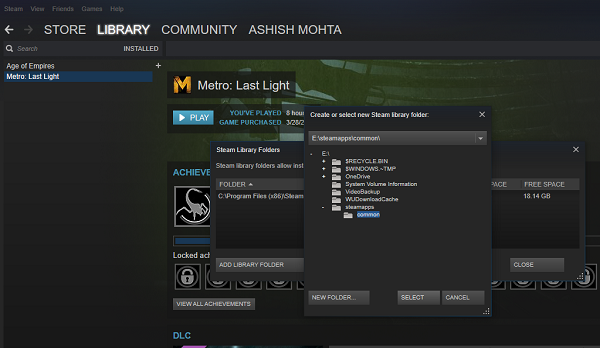
- Abra su biblioteca de juegos(Games) y haga clic con el botón derecho en el juego que desea mover y luego seleccione Propiedades(Properties) .
- Cambie a la pestaña Archivos locales.
- Busque un botón que diga Mover carpeta de instalación.(Move Install Folder.)
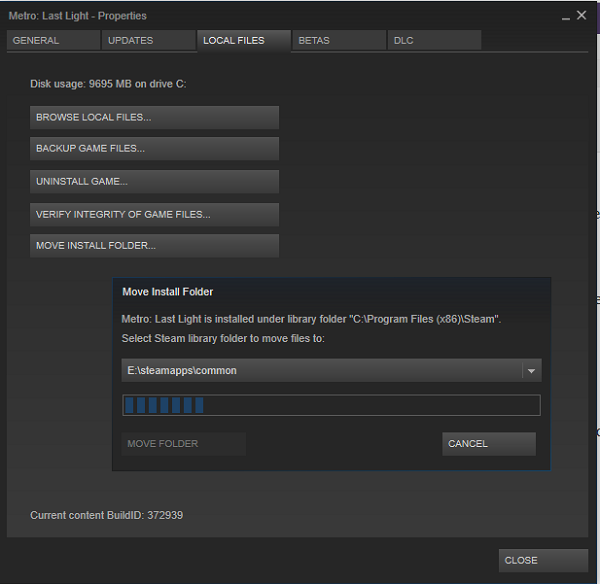
Aquí obtendrá información precisa sobre la ubicación actual de la carpeta, una opción para seleccionar uno de los nuevos destinos que había incluido en el paso 2. Haga clic(Click) en Mover carpeta(Move Folder) e iniciará el proceso. El tiempo de finalización dependerá del tamaño del juego.
Steam crea una estructura de carpetas similar, es decir, Steam\steamapps\common en la nueva unidad o en cualquier carpeta que haya establecido como destino.
SUGERENCIA(TIP) : Steam Mover es un programa gratuito que le permite mover juegos de (Games)Steam . Consíguelo aquí(Get it here) . Steam Mover no se limita a los juegos de Steam . También puede crear enlaces simbólicos a cualquier carpeta que desee.
2] Use Steam Library Manager para mover juegos(Move Games) en lote(Batch)
Steam Library Manager es una herramienta creada para ayudarlo a administrar las bibliotecas de Steam . SLM le permite copiar, mover o hacer una copia de seguridad de sus juegos fácilmente entre las bibliotecas Steam y SLM (copia de seguridad). (SLM)Ofrece una interfaz simple que enumera todas las bibliotecas en su PC y los juegos disponibles en cada una de estas bibliotecas.
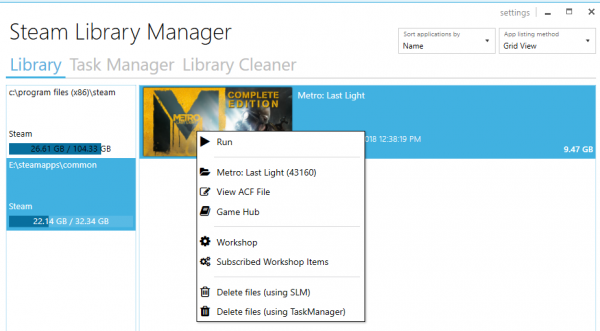
- Puede arrastrar y soltar los juegos de una biblioteca(Library) a otra.
- Muestra el espacio de almacenamiento libre para cada una de las unidades en las que ha creado una biblioteca(Library) .
- Puede moverse de forma masiva usando una sección del Administrador de tareas(Task Manager) .
- Informe de progreso en tiempo real sobre el movimiento.
- Se integra con Steam Menu como Game Hub .
- Inicie juegos en Steam desde SLM.
A medida que se mueven los juegos, verá que se genera un registro. Le dará una comprensión clara en caso de un problema. Después de cada movimiento, es posible que desee borrar todos los registros y completar tareas. También deberá reiniciar su aplicación Steam(Steam App) para reflejar los cambios.
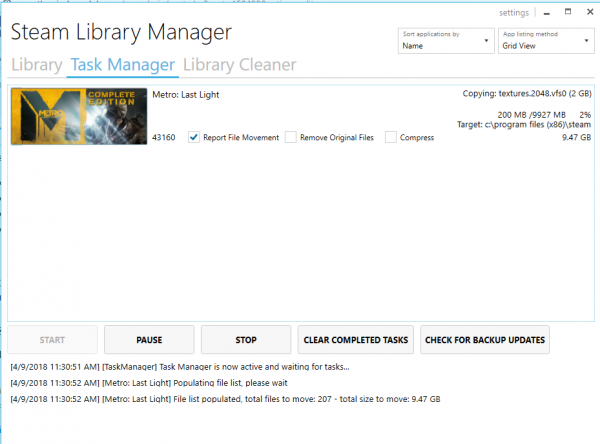
La única razón por la que seleccioné esta herramienta es porque se actualizó recientemente. La mayoría de las otras herramientas no se han actualizado durante casi un año o más.
3] Use Backup/Restoremover(Move Multiple) por lotes varios juegos(Games) a diferentes unidades o particiones
En caso de que no desee utilizar ninguna herramienta de terceros, siga esto. Si tienes toneladas de juegos instalados y quieres moverlos todos juntos, no hay una forma directa en Steam . La única opción que se me ocurrió fue usar la función Copia(Backup) de seguridad y restauración(Restore) . Si bien no es muy sencillo, esta es la mejor oportunidad.
- Averigua dónde quieres mover todos tus juegos. Asegúrese(Make) de tener suficiente espacio porque si está moviendo toneladas de juegos, debe estar 100% seguro de que no se quedará sin el proceso.
- Dado que primero haremos una copia de seguridad y luego restauraremos, también necesitaremos el mismo espacio para las copias de seguridad. Así que haz las matemáticas.
- Agregue(Add) ese destino como una biblioteca adicional yendo a Settings > Downloads > Steam Library Folders y haciendo clic en la opción Agregar carpeta de biblioteca .(Add Library Folder)
- Cierra Steam.
- El siguiente paso es mover toda su Biblioteca copiando el directorio ' ~/.steam/steam/ steamapps /common ' a la Carpeta de la Biblioteca(Library Folder) . El lugar predeterminado es ' C:\Program Files (x86)\Steam\steamapps\common '.
- Abra Steam , seleccione(Select) los juegos de su lista y elimínelos o desinstálelos.
- Cuando vuelva a instalar juegos, comprobará esa nueva biblioteca(Library) y, como los juegos están allí, no se reinstalará, sino que solo descargará los archivos necesarios.
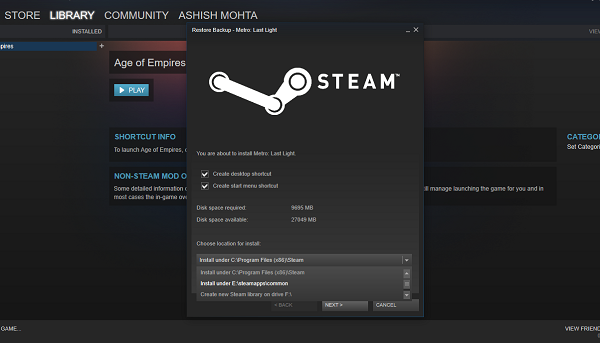
Todo el proceso lleva mucho tiempo, por lo que tendrás que ser lo suficientemente paciente y, dependiendo de la velocidad de tu disco duro, RAM y procesador, será diferente para todos. Con suerte(Hopefully) , Steam ofrecerá esto como una opción incorporada que será mucho más rápida en comparación con la copia de seguridad y la restauración.
Steam ha evolucionado mucho a lo largo de los años. Recuerdo que a veces no había forma de mover juegos individuales hacia atrás, pero ahora es fácil. Háganos saber acerca de su experiencia.
¿Cómo muevo juegos de HDD a SSD ?
Primero, cree una biblioteca en SSD usando Steam . Una vez(Once) hecho esto, puede arrastrar y soltar juegos de una ubicación de la biblioteca a otra. Se asegurará de que los juegos se muevan a SSD desde HDD y obtendrá un rendimiento sólido.
¿Es mejor instalar juegos en un disco duro separado?
No, pero si tiene menos espacio en su disco principal, le dará a su Windows más espacio para respirar cuando mueva los juegos. Sin embargo, si tiene 1 TB de SSD y está usando solo 250 para Windows , entonces los juegos pueden permanecer así como un amplio espacio de almacenamiento.
¿Puedes ejecutar juegos desde un SSD(SSD) externo ?
Sí, puede ejecutar juegos en un SSD externo y obtener casi el mismo rendimiento. Sin embargo, si tiene una unidad NVMe en una PC y planea cambiar a una SSD externa , es una mala idea. Recuerde que los controladores conectados como NVMe y los controladores internos están más cerca de la CPU y la GPU que una unidad externa y, por lo tanto, son más rápidos. Entonces, a menos que no tenga una opción, no los mueva a un SSD externo .
Lecturas relacionadas:(Related reads:)
- Reubicar programas instalados(Relocate installed programs) usando Application Mover
- Cómo mover programas instalados(How to move installed programs) usando FolderMove
- Cómo mover aplicaciones de Windows 10 a otra unidad .
Related posts
Cómo PIN Steam JUEGOS A Taskbar or Desktop EN Windows 10
Cómo instalar Steam Skins en Windows 11/10
Cómo corregir Disk Write Error en Steam en Windows 11/10
Cómo agregar las aplicaciones Windows 10 Store Game a Steam
Vacío Folder Cleaner: Delete Empty Folders and Files en Windows 10
Cómo restaurar default location de las carpetas Library en Windows 10
Cómo dejar de compartir una carpeta en Windows 10
Cómo imprimir la lista de Files en un Folder en Windows 10
Cómo mover el juego de pantalla completa al segundo monitor en Windows 10
Fix Epic Games Error SU-PQR1603 or SU-PQE1223 en Windows 11/10
¿Cómo crear un New Folder en Windows 10?
Black background detrás de los iconos Folder en Windows 10
Cómo Access Denied Restricted Folder en Windows 10
Lista de Best Games en Microsoft Store para para Windows 11/10
Games Best Libre como Roblox para Windows 11/10 PC
Cómo cambiar o restaurar default icon para un Folder en Windows 10
Ubicación del Startup folder en Windows 10
Origen que no se carga en Windows 11/10
Best air Air Warfare para Windows 10 EN Microsoft Store
Best escape Juegos para Windows 10
